CAD里面简单的获取弧长及弧度?
溜溜自学 室内设计 2021-07-12 浏览:1879
大家好,我是小溜,在我们日常工作中使用“CAD软件”会遇到各种各样的问题,不管是新手还是高手都会遇到自己不知道的问题,比如“如何在CAD里面简单的获取弧长及弧度?”,下面小编就讲解一下怎么解决该问题吧,此教程共分为4个步骤,小编用的是联想天逸台式电脑,电脑操作系统版本以Win7为例,希望能帮助到各位小伙伴!
工具/软件
电脑型号:联想(Lenovo)天逸510S
操作系统:Windows7
软件名称:CAD2010
步骤/教程
1、打开需要标注的文档,点击“标注”→“弧长”;
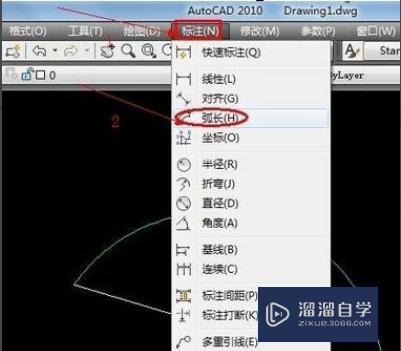
2、这时就看到了弧长是多少了;
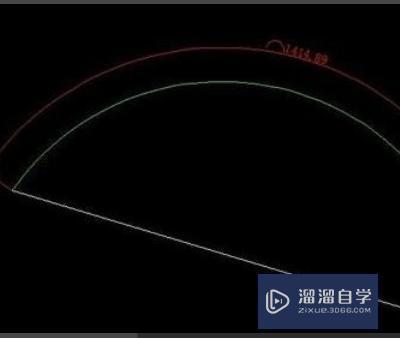
3、如图所示,可将标注工具栏添加到工具栏下方;
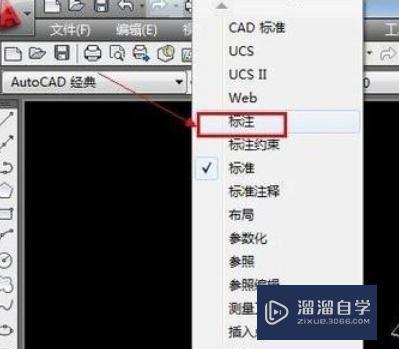
4、最后标注的工具栏出现了,将它调节到适当位置,就能看到标注弧长的图标了;

注意:
若要测量弧长,可以执行“LI”列表命令,执行后再选中要测量的圆弧对象并确定,即可弹出的AuTOCAD文本窗口,在该窗口中将显示圆弧的信息,包括弧长。
若要测量弧度,则可以直接执行“DAN”命令,执行后再选中要测量的圆弧即可。
相关文章
距结束 05 天 13 : 28 : 58
距结束 01 天 01 : 28 : 58
首页










